

By Vernon Roderick, Son Güncelleme: 6/12/2023
Hayattaki günlük deneyimlerimizin fotoğraflarını çekmeyi ve önümüzdeki zamanlarda hatırlamalarını sağlamayı seviyoruz. Günümüzde bu fotoğraflar, kolay erişim ve düzenleme için cihazlarımızda dijital olarak kaydedilmekte ve saklanmaktadır. Fotoğraflarınızı sanat eserine dönüştürmenize izin verecek, hem iOS hem de Android'de kullanım için Prisma adlı AI destekli bir fotoğraf düzenleme aracı mevcuttur.
Bu yazıda size rehberlik edeceğiz prizma nasıl kullanılır Mevcut bir fotoğrafla veya yeni bir fotoğraf çekerken mobil cihazlarınızda fotoğraf düzenleyici. Özel filtreleri ve efektleri sadece birkaç dokunuşla resimlerinize uygulayabilirsiniz.
İpucu: İşlem sırasında fotoğrafları yanlışlıkla silerseniz endişelenmeyin, fotoğraf kurtarmayı kullanabilirsiniz. silinen resimleri geri yüklemek için yazılım.
Bölüm 1. Prisma Photo Editor Nedir?Bölüm 2. Prisma Photo Editor'ın Artıları ve EksileriBölüm 3. Prisma Photo Editor Nasıl KullanılırBölüm 4. Özette
Prisma Photo Editor'ın nasıl kullanılacağını öğrenmeden önce, Prisma Photo Editor'ın ne olduğunu anlamayı öğreniyoruz. Prisma, hem Android hem de iOS'ta kullanılabilen bir fotoğraf düzenleme uygulamasıdır. Bu uygulama, dijital resimlerinizi, Prisma'nın fotoğraf efektleri ve filtreleri aracılığıyla sanki ünlü sanatçılar tarafından yapılmış gibi görünen bir sanata dönüştürmenizi sağlar. Görüntüleri seçilen sanat tarzına dönüştürmek için bir yapay zeka algoritması kullanarak analiz eder.
Ayrıca, fotoğraf geliştirme ihtiyaçlarınız için çeşitli fotoğraf araçlarına sahiptir. keskinlik, kontrast, pozlama, parlaklık, ve daha fazlası. Prisma, her gün piyasaya sürülen yeni bir sanat filtresi ile aralarından seçim yapabileceğiniz 300'ün üzerinde özel sanat stiline sahiptir.
Prisma uygulamasını Google Play Store ve App Store'dan ücretsiz olarak indirebilirsiniz. iOS için, Prisma uygulaması 12.2 veya sonraki sürümlerde çalışır ve iPhone, iPad ve iPad cihazlarıyla uyumludur. Android için, 4.4 ve sonraki sürümlerin cihazlarını gerektirir.
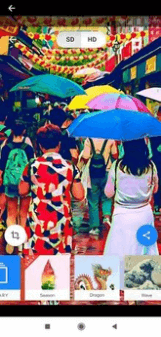
Prisma uygulaması, seçtiğiniz dijital fotoğraflardan güzel sanat eserleri yaratmak için kullanabileceğiniz ücretsiz ve harika bir fotoğraf düzenleme aracıdır. Aralarından seçim yapabileceğiniz ve resimlerinizi sanat eserlerine dönüştürebileceğiniz 300'den fazla sanat stiliyle basit ve kullanımı kolay bir arayüze sahiptir.
Fotoğraf efektleri ve geliştirmeleri uygulamak için farklı fotoğraf araçlarından oluşur. Fotoğraf düzenlemeden sonra bile fotoğraflarınızın boyutu değişmeden kalır. Dönüştürülen görüntüler doğrudan sosyal medyada paylaşılabilir. Fotoğraf düzenleme uygulaması birden çok dilde mevcuttur.
Her gün Prisma, resimlerinizi şekillendirmek için yalnızca ücretli sürüm için mevcut olan yeni bir özel sanat filtresi yayınlar. Olumsuz tarafı, Prisma bazı cihazlarda çalışmıyor. Ayrıca 15 MB alan gerektirir ve uygulamanın düzgün çalışması için internete bağlanmanız gerekir.
Prisma kapasitesini aştığında bir hata ile karşılaşabilirsiniz, bu da uygulamayı birçok kişinin kullandığı anlamına gelir ve bir süre beklemeniz gerekir. Çoklu pencere kurulumunu desteklemez ve fotoğraf düzenleme uygulamasını kullanırken karşılaşabileceğiniz birkaç kusuru vardır. Fotoğraflar, yalnızca uygulamanın aylık 7.99 ABD doları olan premium bir sürümüne sahip olduğunuzda HD olarak indirilebilir.
Bu bölüm, mobil cihazınızda Prisma Photo Editor uygulamasını nasıl kullanacağınızı öğretecek temel bir süreç sağlar. Not: Fotoğraf düzenleme uygulamasının çalışabilmesi için sabit bir internete bağlı olduğunuzdan emin olun.
01. Adım: Prisma Photo Editor Google Play Store veya App Store'dan mobil cihazınıza uygulama.
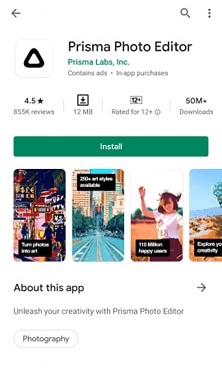
Adım 02: Kurulduktan sonra, Prisma app.
Adım 03: simgesine dokunun. Galeri Ekranın sağ alt köşesinde bulunan simge.
Adım 04: Prisma'da düzenlenmesini istediğiniz fotoğrafı seçin.
Adım 05: Fotoğrafı kırpmayı ve döndürmeyi seçebilirsiniz.
06 adımı: üzerine dokunun Sonraki.
Adım 07: Fotoğrafınızı dönüştürürken uygulamak istediğiniz yatay listeden önceden ayarlanmış filtreyi seçin. Sanat eseri oluşturulurken bekleyin ve herhangi bir kesintiden kaçının.
Adım 08: Fotoğraflarınıza parlaklık, kontrast, pozlama, doygunluk ve çok daha fazlası gibi istediğiniz düzenleme efektlerini uygulamak için fotoğraf üzerinde yatay olarak kaydırın. Araçlar, uygulamanın alt kısmında bulunur.
Adım 09: Fotoğrafı düzenlemeyi tamamladığınızda, fotoğrafı Facebook ve Instagram gibi sosyal medyalarda paylaşıp bir başlık ekleyebilir veya fotoğrafı galerinize kaydedebilirsiniz. Varsayılan olarak, Prisma logosu filigranı fotoğrafın üzerinde etiketlenir. Aşağıdaki adımları izleyerek ayarı değiştirebilirsiniz.
01. Adım: Prisma Google Play Store veya App Store'dan mobil cihazınıza Photo Editor uygulaması.
Adım 02: Kurulduktan sonra, Prisma app.
Adım 03: Fotoğrafınız için bir konu çekin.
Adım 04: Ekrandaki Shutter fotoğraf çekmek için düğmesine basın.
Adım 05: Fotoğrafınızı dönüştürürken uygulamak istediğiniz yatay listeden önceden ayarlanmış filtreyi seçin. Sanat eseri oluşturulurken bekleyin ve herhangi bir kesintiden kaçının.
Adım 06: Fotoğraflarınıza parlaklık, kontrast, pozlama ve daha pek çok düzenleme efektini uygulamak için fotoğraf üzerinde yatay olarak kaydırın. Araçlar, uygulamanın alt kısmında bulunur.
Adım 07: Fotoğrafı düzenlemeyi tamamladığınızda, fotoğrafı Facebook ve Instagram gibi sosyal medyalarda paylaşıp bir başlık ekleyebilir veya fotoğrafı galerinize kaydedebilirsiniz.
Varsayılan olarak, Prisma logosu filigranı fotoğrafın üzerinde etiketlenir.
01 Adımı: Başlatın Prisma app.
Adım 02: Ana ekranda, üzerine dokunun. Ayarlar dişli çark simgesi.
Adım 03: filigran ekle seçenek. Sola kaydırın (grileştirilmiş).
04 adımı: üzerine dokunun tamam.
Değiştirebileceğiniz diğer ayarlar: orijinal fotoğrafları kaydetmeyi ve sanat eserlerini otomatik olarak kaydetmeyi seçebilirsiniz.
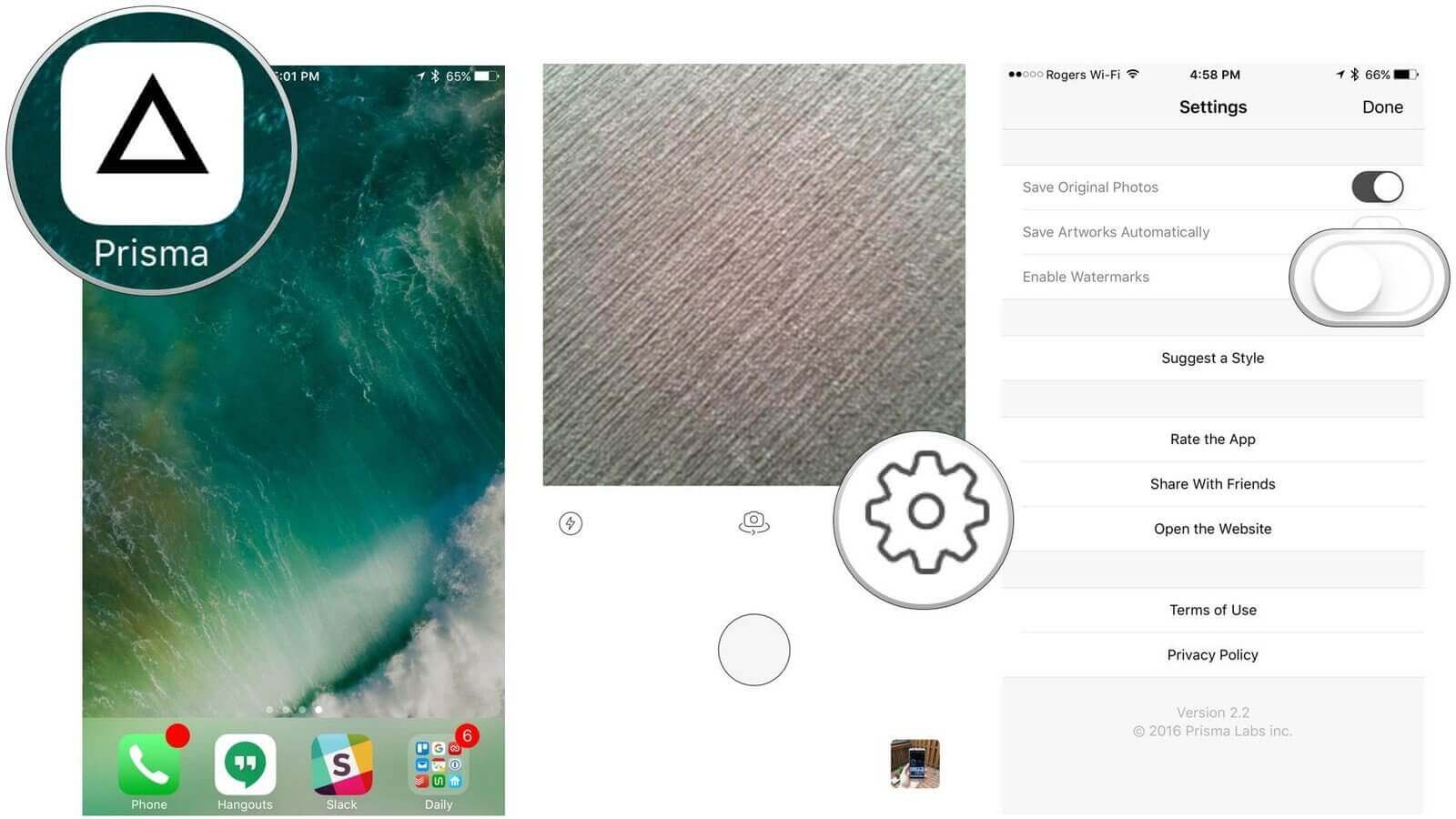
Hayatımızdaki kutlamaları hatırlamak istediğimizde fotoğraf çekmek bizim için önemlidir. Ve bir sanat eseri gibi farklı bir görünüm için fotoğraflarınızı daha fazla düzenlemek istiyorsanız, Prisma adlı harika bir fotoğraf düzenleme uygulamasının yardımıyla mümkündür. Bu eğitim kılavuzunu takip edin prizma nasıl kullanılır. İstediğiniz fotoğraf efektleri ve filtreleri ile sadece birkaç dokunuşla bir görüntüyü düzenlemek artık kolay ve basittir. Prisma, fotoğraflarınızı çarpıcı sanat eserlerine dönüştürmek için yapay zeka algoritmaları kullanır.
Hinterlassen Sie einen Kommentar
Yorumlamak
Ücretsiz Online Fotoğraf Kompresörü
FoneDog, özgür internet görüntü sıkıştırma aracı, görüntülerin orijinal kalitesini tehlikeye atmadan belgeleri JPEG, PNG, SVG, GIF ve diğer formatlarda sıkıştırılabilir.
Popüler makaleler
/
BİLGİLENDİRİCİLANGWEILIG
/
basitKOMPLİZİERT
Vielen Dank! Merhaba, Sie die Wahl:
Excellent
Değerlendirme: 4.7 / 5 (dayalı 80 yorumlar)